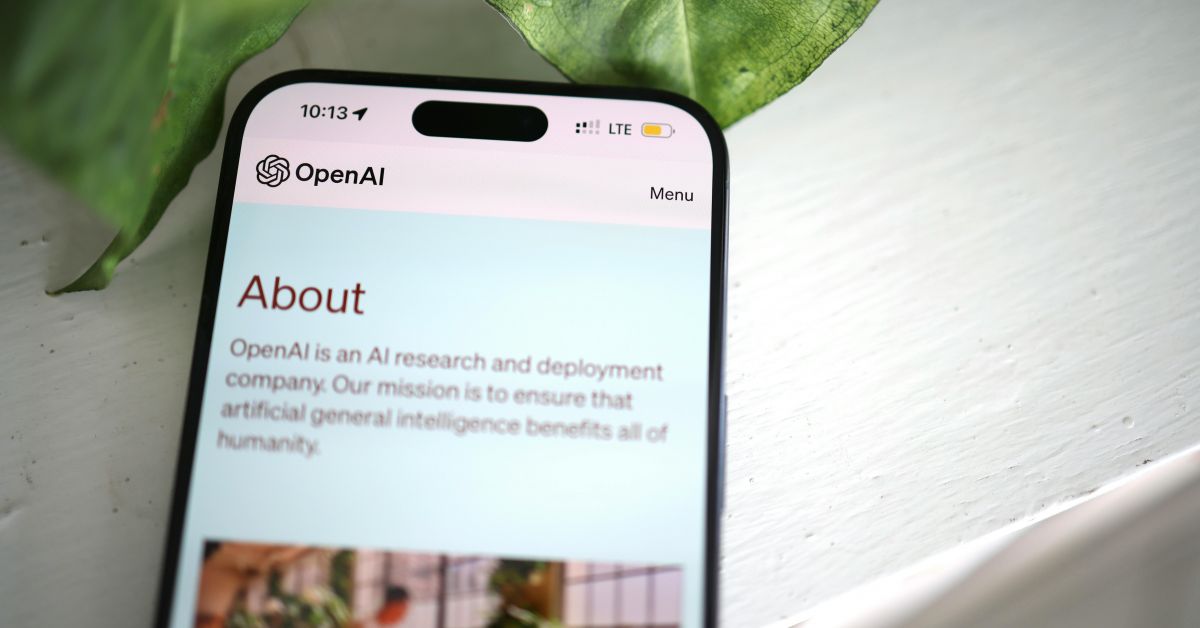Comment ajouter des profils sur Google TV

Le Google annoncer Les profils Google TV reviennent en mai 2021, mais un an plus tard, ils ont déjà commencé à être déployés sur tous les appareils Google TV. À l’heure actuelle, le déploiement est toujours en cours. Cette fonctionnalité peut donc être disponible ou non sur votre Google TV. Le Chromecast avec le matériel Google TV semble être le premier à bénéficier de cette fonctionnalité, tandis que les appareils tiers de Sony, TCL et d’autres sont un peu en retard.
apparence Il vous permet de vous connecter à différents comptes pour différentes applications de streaming, sans avoir à vous connecter et à vous déconnecter constamment. Les profils utilisent votre compte Google pour créer un nouveau profil, contrairement à quelque chose comme Netflix où vous pouvez créer cinq ou six profils sous le même compte. C’est très bien si vous avez un certain nombre de personnes qui utilisent le même téléviseur et que vous aimez garder les choses comme les recommandations séparées.
C’est de la même manière que les profils YouTube TV fonctionnent réellement. C’est un bon moyen d’utiliser les profils, d’autant plus qu’il y a très peu d’espace disponible sur la plupart des téléviseurs Google.
Fonctionnalités des profils Google TV
Les profils Google TV n’affecteront pas les applications ou les connexions des appareils. Vous aurez donc les mêmes applications dans tous les profils, à l’exception des fichiers . Profils d’enfants. Les parents peuvent choisir les applications à montrer aux enfants sur leur profil. Ainsi, si vous téléchargez une application sur Chromecast à l’aide de Google TV, elle sera disponible pour tous les utilisateurs.
Avec l’ajout de profils, la plupart des applications ne changeront pas leur profil en fonction du profil Google TV. Cela est dû en grande partie au fait qu’il n’y a pas d’API disponible pour cela. Et quelque chose comme Netflix ne saura pas que Susan a un e-mail différent de Carl, alors que leur compte Netflix est le même e-mail. Cependant, les applications Google changeront en fonction du compte Google utilisé. Les applications telles que YouTube et YouTube TV changeront automatiquement.
Les vues fournissent essentiellement un « espace dédié » sur Google TV. Ainsi, vous obtiendrez des recommandations personnalisées sur votre page d’accueil, au lieu que vos enfants ou d’autres personnes gâchent vos recommandations parce qu’ils ont regardé Bridgerton avec voracité et que vous ne vous souciez pas de cette émission.
Comment ajouter des profils sur Google TV
vas au Google TV écran principal.
Ensuite, balayez vers la droite jusqu’à ce que votre photo de profil ou la première lettre de votre nom soit mise en surbrillance.
Maintenant, sélectionnez votre nom.
Puis clique + ajouter un compte.
puis sélectionnez ajouter un compte.
À partir de là, il vous sera demandé de vous connecter au compte Google que vous souhaitez ajouter.
Vous suivrez ensuite les invites pour terminer la configuration du profil.
Enfin, vous sélectionnerez les services de streaming que vous souhaitez utiliser avec ce profil. Maintenant, vous êtes prêt.
Répétez les étapes ci-dessus pour ajouter des profils supplémentaires à votre Google TV.
Comment supprimer un profil sur Google TV
Il est très facile de supprimer un profil sur Google TV. Depuis l’écran d’accueil, balayez vers la droite jusqu’à ce que votre photo de profil ou la première lettre de votre nom soit mise en surbrillance.
Sélectionnez maintenant Réglages.
Faites défiler jusqu’à Comptes et connexion et réglez-le.
Recherchez et sélectionnez le compte que vous souhaitez supprimer.
Ensuite, sélectionnez Suppression.
Puis supprimer le compte.
Et c’est tout. Vous avez maintenant supprimé ce compte. Chromecast avec Google TV peut redémarrer après cela. Et selon Google « Si vous supprimez le profil que vous avez récemment ajouté, votre appareil sera réinitialisé aux paramètres d’usine. » Donc, retiens-le bien.